Как удалить историю на Андроиде в Googleе?
Как удалить историю в Гугл Хром
Здравствуйте, уважаемые читатели сайта ЛайфДроид — Андроид в повседневной жизни!
Наш с вами любимый браузер Google Chrome, как известно, сохраняет историю всех посещенных сайтов, если, конечно, мы не запускаем поиск в режиме инкогнито. Иногда это бывает действительно полезно. Посетили какой-то интересный сайт, закрыли его, а на следующий день решили туда вернуться, но напрочь забыли адрес. Вот тут очень может пригодиться история посещений. Но в ряде случаев бывает, что эту историю нужно почистить. К примеру, ваш друг (жена, муж, дети пр.) может попросить попользоваться вашим смартфоном или планшетом. Или вообще, есть вероятность его утери или доступа к нему посторонних лиц. Вот в этих ситуациях очень не хотелось бы, чтобы кто то видел, что вы там такое смотрите в интернете и чем интересуетесь
Но не стоит волноваться. Нужно лишь периодически чистить браузер.
О том, как удалить историю и почистить данные в Гугл Хром — читаем далее.
Меню в Гугл Хром для Андроид
Берем в руки устройство, запускаем Chrome. В правом верхнем углу заходим в меню браузера. Затем выбираем пункт История.
История просмотров
Внизу экрана вы видите меню — “Очистить историю”. Нажимаем. А дальше предлагается выбрать, что вы хотите очистить. Вам необходимо поставить галочки в нужных местах. Вот об этих пунктах (где будут или не будут стоять галки) я хотел бы рассказать немного подробнее.
 Выбираем варианты чистки
Выбираем варианты чистки
Выбрав веб-историю, вы можете просто очистить сайты от вашей истории просмотров.
Также можно удалить кэш — временные файлы, которые браузер сохраняет для того, чтобы использовать их снова для ускорения последующей загрузки этой страницы.
Cookie — это файлы, создаваемые посещенными нами сайтами для хранения пользовательской информации. Это могут быть настройки сайта, данные о профиле и др.
При удалении паролей вам придется снова вводить их на сайтах, где требуется залогиниться.
Очистка автозаполнения лишит вас возможности делать определенные вещи автоматически (например — автоввод вашего имени и фамилии при заполнении какой-либо регистрационной формы). Но вы всегда можете создать эти данные снова.
Выбираем то, что нужно, и производим зачистку!
Очистка истории произведена
Ну вот, собственно говоря, и все. Надеюсь, информация была вам полезна.
Ваш ЛайфДроид!
lifedroid.ru
Как удалить историю браузера Хром на Андроид — GadgetMir.org: все, что вы хотели знать о гаджетах

Допустим, у Вас появилась необходимость стереть, очистить или удалить историю мобильного браузера Chrome, который установленный на Android-смартфоне или планшете. Этот вопрос решается очень просто и быстро. Даже начинающий пользователь Андроида сможет с легкостью справиться с этой задачей.
Для того, чтобы очистить историю Chrome на Android надо запустить сам браузер и тяпнуть по трем маленьким точкам в правом верху экрана устройства. Сразу после этого выпадет контекстное меню. В нем ищем строчку с надписью «История» и переходим туда.
Затем откроется новое окно. В адресной строке Вы должны увидеть такой адрес: chrome://history. Кстати, эту строчку можно ввести самостоятельно, вручную.
Потом, опускаемся глазами вниз экрана и видим кнопочку «ОЧИСТИТЬ ИСТОРИЮ…», нажимаем по ней. Далее появится новое диалоговое окно с такими командами:
- История просмотров
- Кеш
- Файлы cookie и данные сайтов
- Сайты с сохраненными паролями
- Данные автозаполнения
Ставим «галочки» напротив тех пунктов, которые нам надо удалить или стереть. Затем жмем по «ОЧИСТИТЬ» и увидим запуск нужного нам процесса.
Процедура длится несколько секунд. После окончания Вы удалите историю просмотров, кеш, файлы cookie и данные сайтов, сайты с сохраненными паролями а также данные автозаполнения браузера Гугл Хром для Андроид. Вот и все!
gadgetmir.org
Как очистить историю в браузере Chrome на Android
В этом посте я расскажу и покажу, как на планшете или смартфоне под управлением Android очистить историю в браузере Chrome. Это делается весьма просто и справится сможет даже ребенок. Итак, приступаем.

Зайдите в Chrome на вашем устройстве.
Нажмите кнопку «Меню» и выберите пункт «История» либо введите в адресной строке браузера «chrome://history/».
Также вы можете перейти к истории по такому пути Меню >> Настройки >> Конфиденциальность >> Очистить историю.
Удаляем ненужные вкладки, нажимая на крестик рядом с ними.
Чтобы очистить всю историю, нужно нажать «Очистить историю», после чего вы сможете удалить кэш, cookie, пароли и т.д.
(5,00 из 5, оценили: 1)
Главная / Инструкции
4idroid.com
Как удалить историю и личные данные в Гугл
Как удалить историю и личные данные в Гугл. Google известно абсолютно все! Все что вам нравится, что или кого любите, что вы едите и чем болеете, что смотрите и чем интересуетесь! Для многих это не самая лучшая перспектива и явно будет желание удалить всю историю и личные данные.
Удалить «Мои действия»
Мои действия — в этом разделе можно просмотреть все ваши поисковые запросы, просмотренные видео и посещенные страницы.
Чтобы удалить все данные нажмите на «Выбрать параметр удаления»
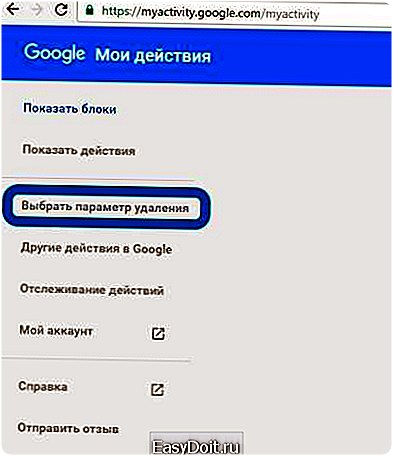
После чего выбрать период и нажать «Удалить».

Отключить отслеживание ваших действий
Для того чтобы все ваши действия не сохранялись в Google их можно отключить, сделать это можно на данной странице.

Удаляем закладки Google Chrome
Чтобы быстро удалить закладки Google Chrome установите расширение для данного браузера Bookmark Manager.

Откройте меню Google Chrome и выбрать «Диспетчер закладок»
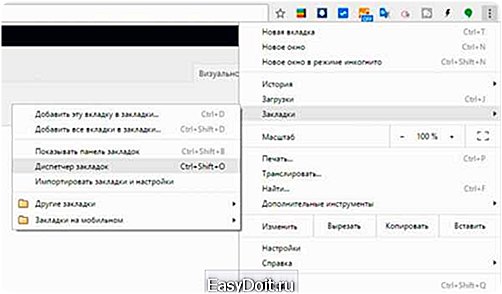
Выделить мышкой все закладки и нажать удалить.

В браузере Google Chrome открываем меню и выбираем пункт «История»

После чего выбрать «Очистить историю» и отметить все предложенные пункты и продолжить очистку.

Абсолютно все данные которые знал о вас Google — история, автозаполнение, пароли, закладки, скачиваемые файлы будут полностью удалены.
4pda.biz
